图片马赛克工具 - 帮助
如果您还没有安装图片马赛克工具,请点击下载并安装
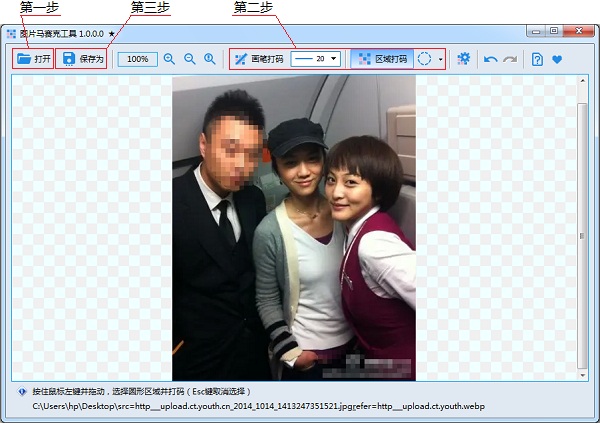
第一步:打开图片
点击“打开”按钮,选择需要打码的图片。
通过点击 ![]() 缩放当前打开的图片,或者使用鼠标中间滚轮也可以实现当前图片的缩放。
缩放当前打开的图片,或者使用鼠标中间滚轮也可以实现当前图片的缩放。
第二步:选择打码方式并为图片局部打码
打码方式可选择“画笔打码”或“区域打码”。
画笔打码:直接用鼠标在图片中涂鸦打码,通过点击 ![]() 选择画笔的大小。
选择画笔的大小。
区域打码:用鼠标在图片中选择矩形、圆形或绘制任意形状区域进行打码,通过点击 ![]() 选择具体的操作方式。
选择具体的操作方式。
撤销、恢复单步操作:点击 ![]() 撤销或恢复对当前图片的单步操作。
撤销或恢复对当前图片的单步操作。
马赛克尺寸设置:点击 ![]() 设置马赛克尺寸,数值范围从1到10,数值越大马赛克尺寸越大。
设置马赛克尺寸,数值范围从1到10,数值越大马赛克尺寸越大。
第三步:保存打码后的图片
点击“保存为”按钮,保存打码后的图片文件。
注:除webp、psd文件以外,保存的文件类型默认与原文件相同,您也可以改变文件后缀得到其他类型的文件。webp文件可保存为其他非webp的任意类型图片文件,而psd文件处理后会合并所有图层为单一图层。
常见问题
关于赞助本软件:
本软件是免费软件,赞助软件属于自愿行为;软件问题请邮件联系:zxtsoft@qq.com, 我们会及时处理。